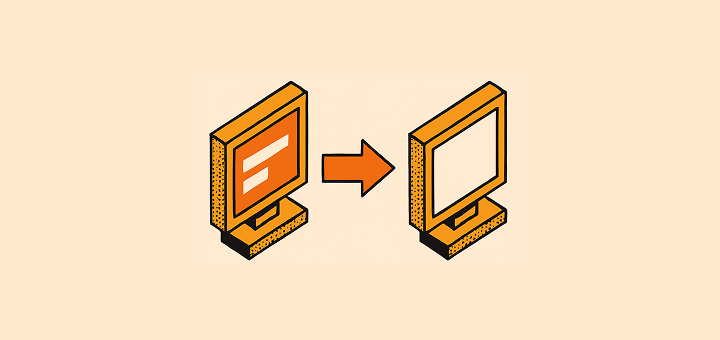
始める前に
1. Audit Your Current Data
- 移行する少数のオブジェクトとフィールドを選択する: この移行は新しいスタートの機会です
- 現在のCRMからこのデータをエクスポートする
- 重複と古いレコードを削除する
- アクティブなワークフローと自動化をリスト化する
2. 新しいデータモデルを作成
データモデルガイドに従って:- 必要なデータモデルを設計する
- 既存のフィールドをTwentyの標準オブジェクト/フィールドにマップする
- 必要なカスタムオブジェクト/フィールドを識別する
- 設定 →データモデルの下でこれらを作成
移行プロセス
1. データのインポート
推奨順序:- 最初に会社(ベースレコードとして)
- 次に人員(会社にリンク)
- 最後に機会(人/会社にリンク)
Cmd + K (Mac)またはCtrl + K (Windows)を使用してCSVインポートを利用します。 詳細な手順については、データインポートガイドを参照してください。
2. ワークフローを再作成
- シンプルに始める - 最も重要な自動化を最初に再作成
- 既存の自動化を置き換えるためにTwentyのワークフロービルダーを使用
一般的なチャレンジ
データフォーマットの問題
- メールアドレス - 重複を削除する必要あり(人オブジェクトの要件)
- ドメイン - 重複を削除する必要あり(企業オブジェクトの要件)
- 日付形式 - 一貫したフォーマット(YYYY-MM-DD)を確保するか、この形式を設定→エクスペリエンスで編集する
- 電話番号 - 国際形式(+1234567890)を使用
関係マッピング
csvインポート機能を使用してレコード間の関係をインポートするには、次のフィールドを使用できます- 複雑な関係には、Twenty IDを使用する
- 人の記録をリンクするためにメールアドレスを使用する
- 会社の記録をリンクするためにドメイン名を使用
- データモデルセクションで一意として設定した任意のフィールドを使用 CSVインポート中に関係を構築するための詳細な手順については、インポートエクスポートデータガイドを読んでください。
プロフェッショナルサポート
私たちのサービス
- ガイド付き移行のための4時間オンボーディングパック
- より高度なプロジェクトのための実装パートナー
セルフホストからクラウドへの移行
TwentyのセルフホストからTwenty Cloudに移行する場合:- セルフホストのインスタンスからデータをエクスポート
- 上記の標準移行プロセスに従う
- 移行支援を提供できます。 チームに連絡して下さい。